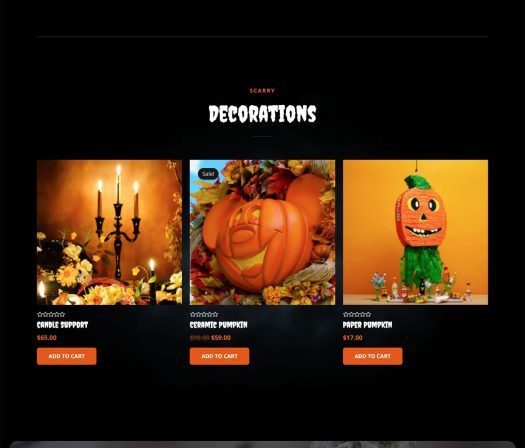Tại sao cần sử dụng Plugin import/export dữ liệu WordPress?
Trong quá trình quản lý một trang web WordPress, việc chuyển giao dữ liệu giữa các trang hoặc sao lưu thông tin quan trọng là điều cần thiết. Plugin import/export dữ liệu giúp bạn thực hiện việc này một cách hiệu quả và nhanh chóng. Nó không chỉ tiết kiệm thời gian mà còn đảm bảo rằng bạn không bỏ lỡ bất kỳ thông tin nào trong quá trình di chuyển dữ liệu.
Các bước cài đặt plugin import/export
Để bắt đầu sử dụng plugin import/export dữ liệu, trước tiên bạn cần cài đặt một plugin phù hợp. Dưới đây là các bước hướng dẫn cài đặt:
- Đăng nhập vào trang quản trị WordPress của bạn.
- Đi tới phần Plugins và chọn Add New.
- Tìm kiếm plugin import/export mà bạn muốn sử dụng, chẳng hạn như All-in-One WP Migration hoặc WP All Export.
- Nhấn vào nút Install Now và sau đó Activate.
Cách sử dụng plugin import/export
Sau khi đã cài đặt xong plugin, bạn có thể bắt đầu thực hiện các thao tác import/export dữ liệu. Dưới đây là hướng dẫn cụ thể cho từng quá trình:
1. Xuất dữ liệu (Export)
Để xuất dữ liệu từ trang WordPress của bạn, hãy làm theo các bước sau:
- Truy cập vào phần WP All Export trong menu Dashboard.
- Chọn Create New Export.
- Chọn loại dữ liệu bạn muốn xuất: bài viết, trang, hoặc tùy chỉnh.
- Thiết lập các tùy chọn xuất khẩu, bao gồm các trường thông tin cần thiết và định dạng tệp.
- Nhấn Confirm & Run Export để hoàn tất quá trình xuất.
2. Nhập dữ liệu (Import)
Để nhập dữ liệu vào trang WordPress của bạn, hãy làm theo các bước này:
- Truy cập vào phần WP All Import trong menu Dashboard.
- Chọn New Import.
- Tải lên tệp đã xuất trước đó hoặc dán URL nếu dữ liệu nằm trên một máy chủ khác.
- Thiết lập các cấu hình nhập khẩu, đảm bảo rằng các trường dữ liệu được ánh xạ đúng.
- Nhấn Confirm & Run Import để bắt đầu quá trình nhập.
Các lưu ý khi sử dụng plugin import/export
Khi sử dụng plugin import/export, có một số điều bạn cần lưu ý để quá trình diễn ra suôn sẻ và hiệu quả hơn:
- Sao lưu dữ liệu: Trước khi thực hiện quá trình nhập hoặc xuất, hãy luôn sao lưu dữ liệu của bạn để tránh mất mát thông tin.
- Kiểm tra tính tương thích: Đảm bảo rằng plugin bạn đang sử dụng tương thích với bản WordPress hiện tại của bạn, cũng như các plugin và theme khác.
- Định dạng tệp: Hãy chắc chắn rằng tệp bạn đang nhập có định dạng chính xác và phù hợp với yêu cầu của plugin.
- Thời gian thực hiện: Một số quá trình nhập hoặc xuất có thể mất thời gian tùy vào lượng dữ liệu, vì vậy hãy kiên nhẫn chờ đợi.
Có nên sử dụng plugin miễn phí hay trả phí?
Có nhiều plugin import/export dữ liệu miễn phí và trả phí trên thị trường. Nếu bạn có nhu cầu sử dụng những tính năng cơ bản, plugin miễn phí có thể đáp ứng được. Tuy nhiên, nếu bạn cần các tính năng nâng cao như tự động hóa hay hỗ trợ kỹ thuật, việc đầu tư vào một plugin trả phí có thể là lựa chọn hợp lý hơn.
Kết luận
Plugin import/export dữ liệu WordPress là công cụ hữu ích giúp bạn quản lý và bảo vệ thông tin của mình một cách hiệu quả. Bằng cách thực hiện các bước hướng dẫn trong bài viết này, bạn sẽ có thể sử dụng những plugin này một cách hiệu quả, giúp việc quản lý trang web của bạn trở nên dễ dàng hơn. Hãy thử ngay và cảm nhận sự tiện lợi mà nó mang lại cho bạn trong việc xử lý dữ liệu!